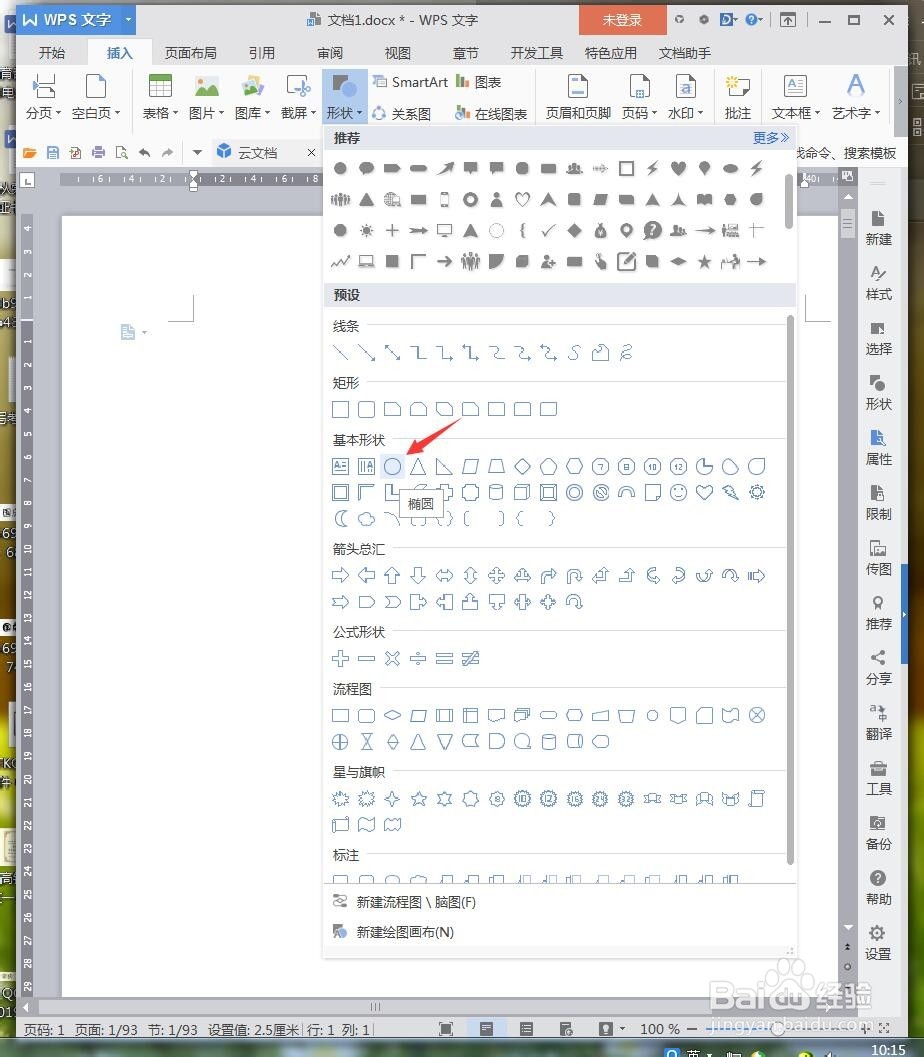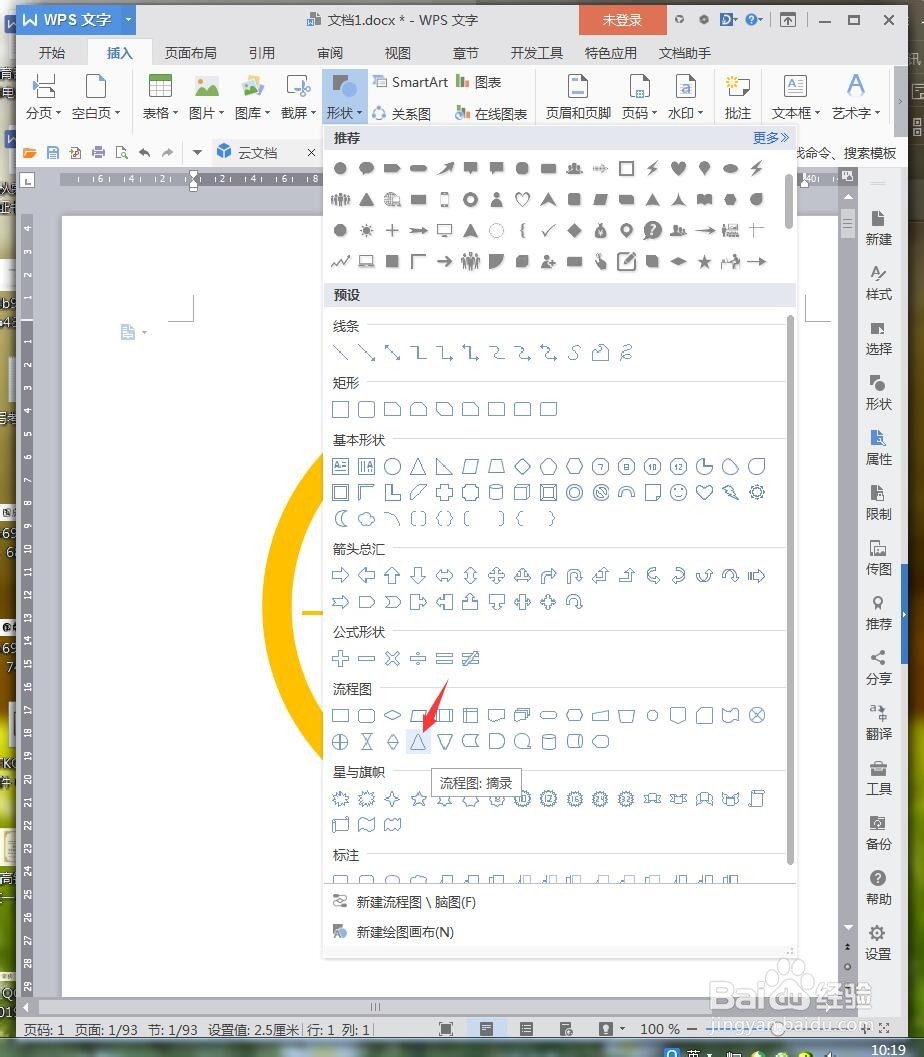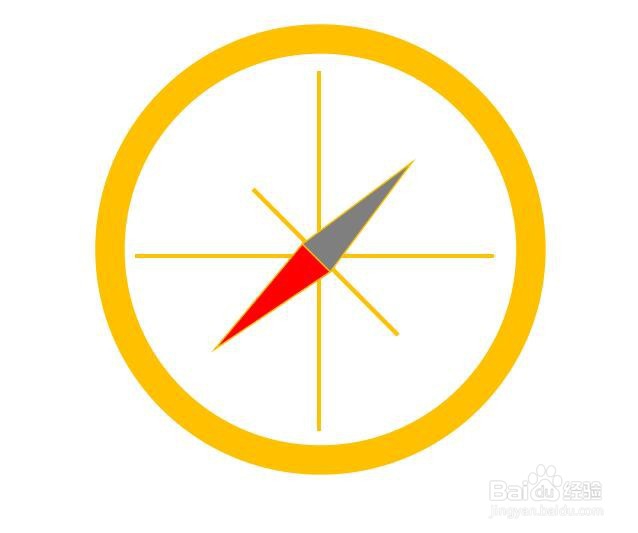WPS文档如何设计指南针卡通图标
1、打开WPS,新建空白文档,点击【插入】【形状】【椭圆】。
2、绘制图形,将【填充】设置成无,【轮廓】设置成黄色。
3、点击【插入】【形状】【直线】。
4、绘制图形,将【轮廓】设置成黄色。
5、点击【插入】【形状】【三角形】。
6、绘制针,将【填充】设置成红色,【轮廓】设置成黄色。
7、复制针到另一边,将【填充】设置成灰色,
8、截图保存为图片,完成操作。
声明:本网站引用、摘录或转载内容仅供网站访问者交流或参考,不代表本站立场,如存在版权或非法内容,请联系站长删除,联系邮箱:site.kefu@qq.com。